Depuis OnlyWhatsApps, nous voulons vous montrer comment être invisible sur WhatsApp, que ce soit par le chat, les images ou les statuts. Avec cette méthode, vous pouvez choisir toutes les personnes que vous souhaitez voir sur votre photo de profil, par exemple.
Bloquer une personne sur WhatsApp
Allez-y, si vous voulez connaître toutes les informations nécessaires, c'est votre poste !
Si vous vous demandez comment être invisible sur WhatsApp, il est évident que quelqu'un vous dérange et vous harcèle de messages même si vous avez réglé votre statut textuel sur "Occupé". Dans ce cas, comme il n'est actuellement pas possible de se connecter à WhatsApp tout en étant invisible pour vos contacts, je vous recommande de bloquer les personnes les plus ennuyeuses (au moins temporairement) : cela les empêchera de vous voir en ligne et fera en sorte qu'elles ne puissent pas vous envoyer de messages tant que vous les garderez sur votre liste noire.
Android
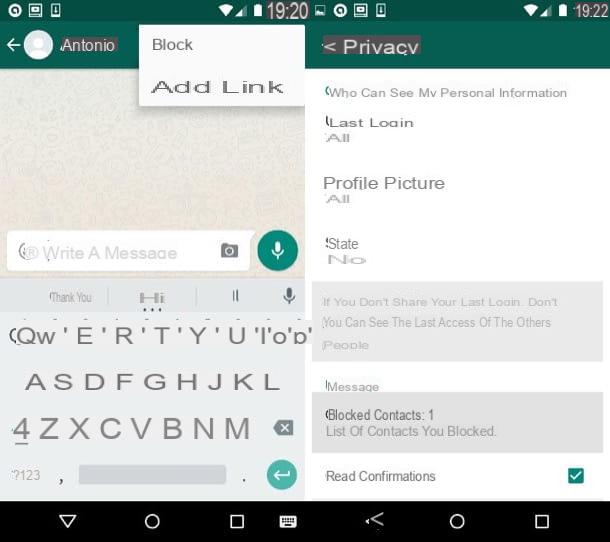
Vous ne savez pas comment bloquer quelqu'un sur WhatsApp ? Ne vous inquiétez pas, c'est très facile. Si vous utilisez un terminal Android, lancez WhatsApp, allez dans l'onglet Chat(en haut à gauche) ou appuyez sur le bouton Contact(l'icône en forme de bulle blanche sur fond vert en bas à droite) et sélectionnez le nom de la personne à bloquer. Appuyez ensuite sur le bouton (⋮) en haut à droite et sélectionnez d'abord l'élément Plus et l'option Blocage dans le menu qui s'ouvre.
En cas de doute, pour revenir sur vos pas et restaurer les contacts précédemment bloqués, rendez-vous sur l'écran principal de WhatsApp, appuyez sur le bouton (⋮) situé en haut à droite et sélectionnez l'élément Paramètres dans le menu qui s'ouvre. Appuyez ensuite sur Compte> Confidentialité> Contacts bloqués, sélectionnez le nom de l'utilisateur à débloquer et appuyez sur le bouton Débloquer le [nom] qui apparaît au centre de l'écran.
Pour plus d'informations sur la manière de bloquer sur WhatsApp, je vous invite à lire le tutoriel que j'ai entièrement consacré à ce sujet.
iPhone
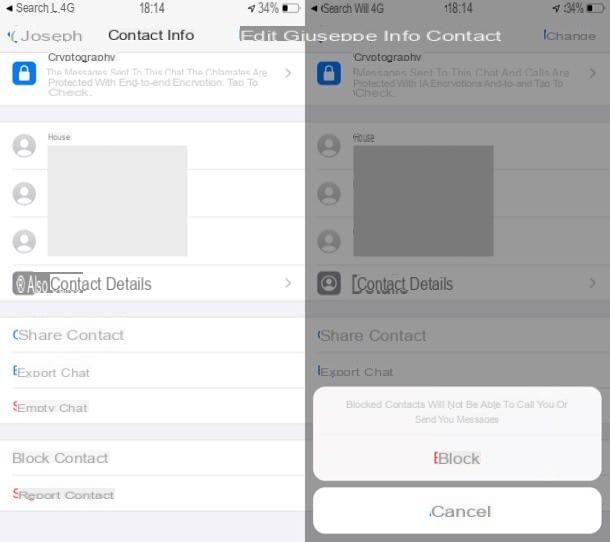
Vous utilisez un iPhone? Les opérations que vous devez effectuer sont similaires à celles que je vous ai montrées dans le chapitre précédent. Après avoir lancé WhatsApp, appuyez sur le bouton "Chat" situé en bas à droite et sélectionnez une conversation effectuée avec la personne que vous souhaitez bloquer, ou appuyez sur l'icône en forme de crayon en haut à droite et sélectionnez le nom de la personne qui vous intéresse.
Dans l'écran qui s'est ouvert, touchez le nom en haut. Ensuite, faites défiler l'écran vers le bas. Dans les détails du contact, touchez l'élément Bloquer le contact et confirmez votre souhait de bloquer le contact en appuyant sur l'élément de blocage présent dans le menu ouvert.
Pour révoquer le blocage imposé à l'un de vos contacts, appuyez sur le bouton Paramètres ( en bas à droite), appuyez sur les voix Compte> Confidentialité> Bloqué, faites glisser votre doigt sur l'élément à débloquer (en glissant de droite à gauche) et appuyez sur le bouton rouge Débloquer qui apparaît latéralement à droite.
Si vous avez besoin de plus d'explications sur la procédure qui vient d'être décrite, je vous invite à consulter l'analyse approfondie dans laquelle j'explique plus en détail comment bloquer dans WhatsApp.
PC
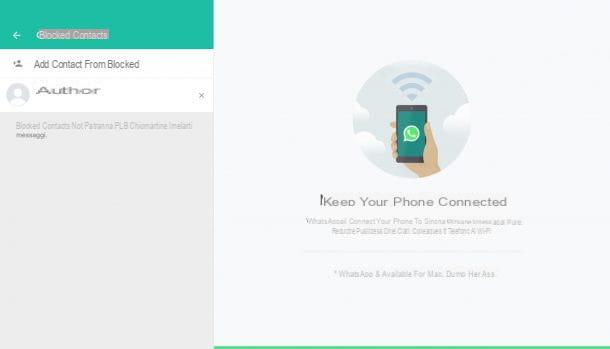
Si vous préférez agir depuis un PC, accédez à WhatsApp via son client officiel ou via WhatsApp Web, appuyez sur le bouton (⋮) ou sur le symbole (⌵) en haut à gauche et sélectionnez l'élément Paramètres dans le menu ouvert.
Maintenant, cliquez sur l'élément Bloqué situé dans la barre latérale à gauche, cliquez sur le bouton Ajouter un contact à bloquer et sélectionnez le contact sur lequel vous avez l'intention d'agir dans le menu qui s'ouvre (si vous le souhaitez, vous pouvez le trouver rapidement en utilisant la barre de recherche spécifique). Mission accomplie ! À ce moment-là, le contact en question sera bloqué et ne pourra plus communiquer avec vous via WhatsApp.
En cas de doute, vous pouvez supprimer le blocage en retournant dans Paramètres> Bloqué en cliquant surle (X) placé en correspondance avec le nom précédemment bloqué et en appuyant sur le bouton Débloquer.
Si vous avez des doutes sur la manière d'effectuer la procédure décrite ci-dessus, je vous invite à consulter le guide dans lequel j'explique précisément comment bloquer dans WhatsApp.
Masquer la dernière connexion sur WhatsApp
Une autre façon d'augmenter le niveau de confidentialité dans WhatsApp est de désactiver l'affichage de la date et de l'heure de la dernière connexion au service. Vous éviterez ainsi de répondre à la grande question "Pourquoi n'as-tu pas répondu à mon message hier, j'ai vu que tu étais connecté à WhatsApp ! ". Voilà donc comment masquer la dernière connexion sur WhatsApp à la fois sur Android et sur iPhone (au moment de la rédaction de cet article, il n'est pas possible de procéder depuis un PC).
Android
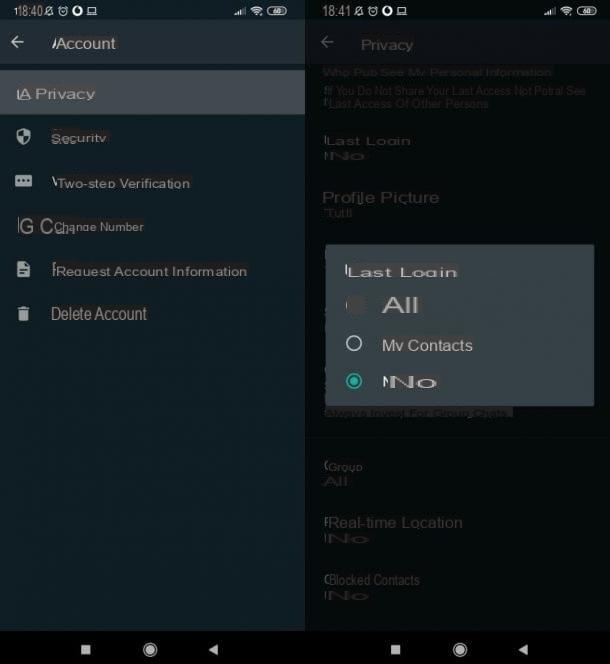
Pour continuer Android, après avoir lancé WhatsApp, appuyez sur le bouton (⋮) situé en haut à droite et sélectionnez l'élément paramètres dans le menu qui s'ouvre. Ensuite, appuie sur les voix Compte> Confidentialité> Dernière connexion et sélectionne l'élément Personne, pour cacher toutes les données relatives à ta dernière connexion, ou l'entrée Mes contacts, si tu veux empêcher que seuls ceux qui ne font pas partie de tes contacts voient la date et l'heure de ta dernière connexion à WhatsApp.
N'oubliez pas que ce paramètre a un rapport de réciprocité. Cela signifie que si vous empêchez les autres de voir votre dernière connexion à WhatsApp, vous ne pourrez pas non plus voir la date et l'heure de la dernière connexion de vos amis à WhatsApp.
En cas de doute, pour rendre à nouveau visible votre dernière connexion WhatsApp, retournez dans le menu Paramètres> Compte> Confidentialité> Dernière connexion et sélectionnez l'option Tutti.
Pour plus d'informations sur la façon de masquer votre dernière connexion sur WhatsApp, jetez un coup d'œil au guide que j'ai consacré à ce sujet.
iPhone
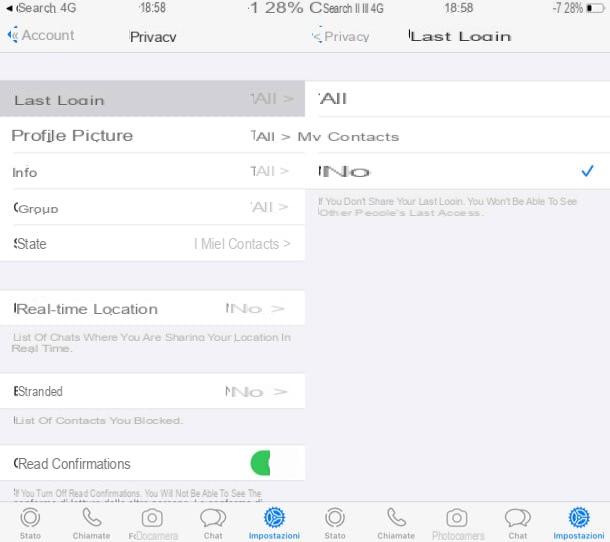
Si vous avez un iPhone, vous pouvez procéder comme suit : après avoir lancé WhatsApp, appuyez sur le bouton des paramètres en bas à droite, appuyez sur les éléments Compte> Confidentialité> Dernière connexion et cochez l'élément Personne ou Mes contacts: dans le premier cas, la dernière connexion ne sera visible par personne ; dans le second, elle ne sera visible que par vos contacts.
Comme je l'ai expliqué ci-dessus, si vous empêchez les autres de voir votre dernière connexion, vous ne pourrez pas voir votre dernier lien sur WhatsApp en conséquence. Si vous souhaitez revenir sur vos pas, vous pouvez le faire en allant dans Paramètres> Compte> Confidentialité> Dernière connexion et en sélectionnant à nouveau l'élément.
Pour plus d'informations sur la façon de masquer la dernière connexion dans WhatsApp, consultez le guide que j'ai consacré à ce sujet.
Masquer les accusés de réception dans WhatsApp
Une autre façon de réduire votre visibilité sur WhatsApp est de masquer les accusés de réception, c'est-à-dire les tics bleus dont on parle beaucoup et qui apparaissent à côté d'un message lorsqu'il est lu. Cette procédure ne fonctionne également que sur Android et iPhone.
Android
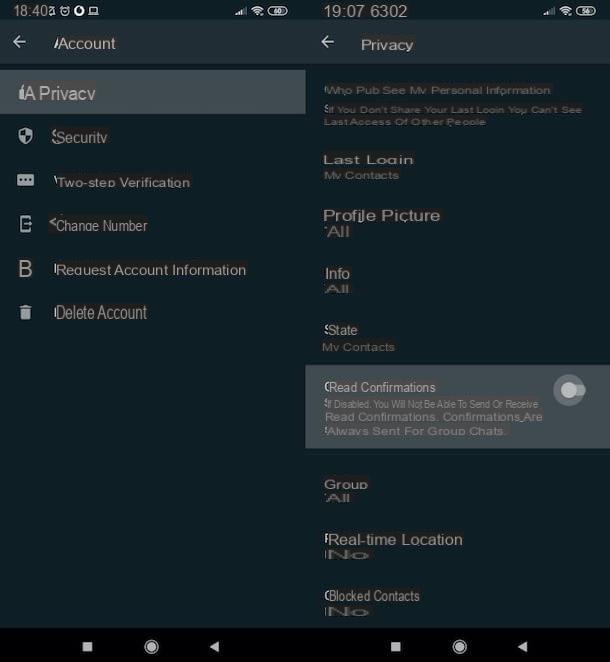
Pour désactiver les tics bleus de WhatsApp sur Android, lancez WhatsApp, appuyez sur le bouton (⋮) situé en haut à droite, sélectionnez l'élément Paramètres> Compte> Confidentialité, faites défiler l'écran affiché et allez sur OFF l'option concernant les reçus de lecture.
Ce paramètre a également un rapport de réciprocité. Ainsi, si vous désactivez l'affichage de "vos" coches bleues, vous ne verrez plus les coches bleues dans les messages que vous envoyez à vos amis. En outre, il convient de noter que pour les messages échangés en groupe, les coches bleues restent toujours actives.
Si vous changez d'avis, vous pouvez restaurer vos reçus de lecture en retournant dans le menu Paramètres> Compte> Confidentialité WhatsApp et en signalant que l'option de cette fonction est activée.
Pour plus d'informations sur la façon de désactiver les coches bleues dans WhatsApp, je vous invite à lire le guide où je vous explique comment procéder.
iPhone
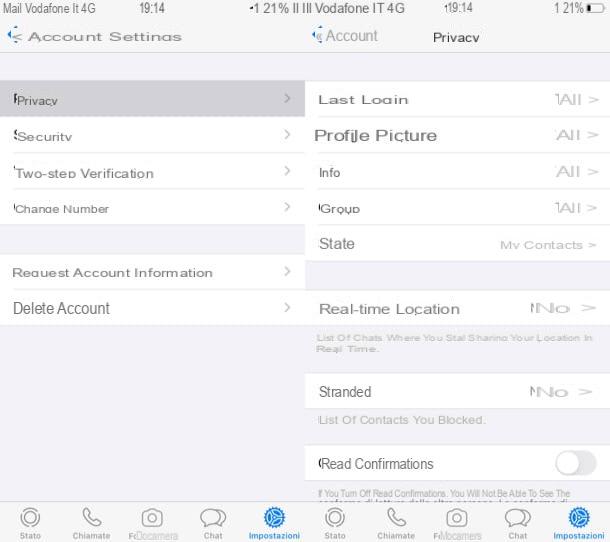
La procédure à suivre pour l'iPhone est analogue. Lancez donc WhatsApp, appuyez sur le bouton des paramètres situé en bas à droite, appuyez sur les éléments Compte> Confidentialité et désactivez l'interrupteur situé à côté de l'élément Lire les confirmations.
Comme je vous l'ai dit, en désactivant les accusés de réception, même vous ne pourrez pas voir les coches bleues sur les messages que vous envoyez à vos contacts. Alors que pour les messages envoyés en groupe, les accusés de réception de lecture resteront toujours actifs.
En cas de doute, vous pouvez restaurer vos reçus de lecture en allant dans Paramètres> Compte> Confidentialité et en réactivant le commutateur approprié.
Si vous voulez en savoir plus et découvrir comment désactiver les coches bleues dans WhatsApp, consultez l'examen approfondi auquel je vous ai lié.
Lecture et écriture de messages hors ligne
Je vais maintenant vous expliquer comment lire et écrire des messages hors ligne. En prenant quelques précautions, il est en effet possible d'éviter d'ouvrir l'application et en même temps de visualiser les messages et d'interagir avec eux.
Android
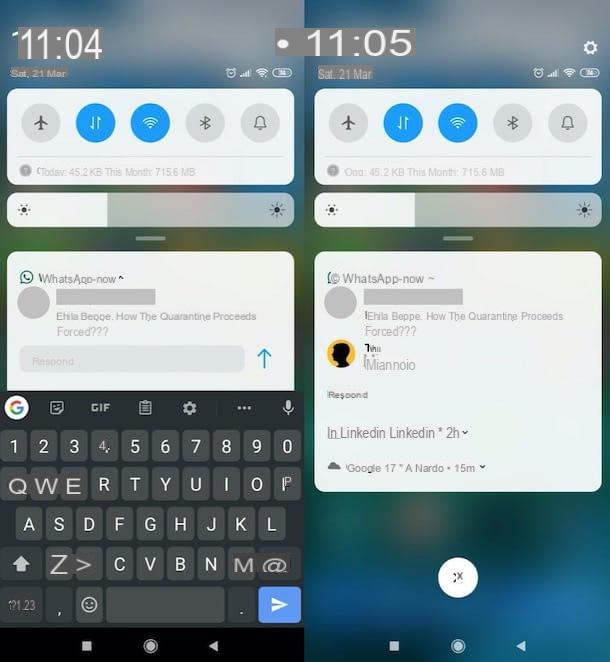
Voyons donc comment lire et écrire des messages sur WhatsApp pour Android sans être vu : un objectif qui peut être atteint en exploitant le rideau de notification et en utilisant la fonction " Reply ".
Pour voir les messages via le menu déroulant des notifications, vous devez vous assurer que les notifications sont activées. Pour ce faire, allez dans les paramètres du système, appuyez sur l'icône de l'engrenage placée sur l'écran d'accueil ou dans le tiroir d'applications, allez dans Notifications ou Son et notifications> Écran de verrouillage et assurez-vous que l'option Afficher toutes les notifications est sélectionnée (sinon, sélectionnez-la vous-même) et appuyez sur l'élément OK.
Retournez ensuite dans la section Notifications ou Audio et notifications, tapez sur l'élément App ou apps et après avoir tapé sur l'élément WhatsApp, assurez-vous que l'interrupteur à côté de l'élément de verrouillage est bien éteint (sinon vous le faites).
Ainsi, lorsqu'un nouveau message vous est envoyé sur WhatsApp, vous verrez une notification qui contient un aperçu de celui-ci et vous pourrez le lire en rappelant le rideau de notification, qui, comme vous le savez probablement déjà, peut être rappelé en glissant depuis le haut. Vers le bas.
Toutefois, pour répondre à un message reçu, après avoir reçu un message et tiré le rideau de notification vers le bas, appuyez sur l'élément de réponse, tapez le message de réponse à envoyer à la personne qui vous a contacté et appuyez sur le bouton d' envoi.
Pour plus d'informations sur la façon de chatter sur WhatsApp hors ligne, je vous invite à consulter l'examen approfondi que je viens de relier.
iPhone

Sur iPhone également, vous pouvez interagir de manière "cachée" avec les messages WhatsApp, en utilisant le centre de notification d'IOS et la fonction "Reply". Laissez-moi vous dire comment.
Tout d'abord, assurez-vous d'avoir activé les notifications WhatsApp : pour ce faire, allez dans Paramètres> Notifications> WhatsApp et assurez-vous que le commutateur placé en correspondance avec la mention Afficher sur l'écran de verrouillage est déplacé vers le haut ON (sinon faites-le vous-même), puis sélectionnez l'élément Afficher les aperçus qui se trouve sur le même écran et sélectionnez la mention Toujours (par défaut).
Pour voir les notifications des messages reçus, appelez le centre de notification : si vous avez un iPhone avec une encoche, faites glisser vers le bas depuis le coin supérieur gauche de l'écran ; si vous avez un iPhone avec un bouton d'accueil, faites plutôt glisser vers le haut et vers le bas.
Pour répondre aux messages entrants, balayez de haut en bas la bannière apparue en haut de l'écran (ou maintenez votre doigt appuyé sur la notification apparue sur l'écran de verrouillage), tapez votre message de réponse à la personne qui vous a contacté, via le champ de texte approprié, et appuyez sur le bouton d' envoi. C'est simple, n'est-ce pas ?
Si vous avez besoin de plus d'informations sur la façon de chatter sur WhatsApp sans être en ligne, jetez un coup d'œil au guide que j'ai entièrement consacré à ce sujet.
Comment masquer les discussions sur WhatsApp
Pour masquer les chats sur WhatsApp, vous devez les archiver. Si auparavant, lorsque nous archivions une discussion, nous la masquions mais elle réapparaissait en haut de la page à chaque fois que nous recevions un nouveau message, désormais, grâce aux nouveaux paramètres pour les discussions archivées, nous pouvons masquer les conversations de manière permanente dans un dossier séparé, avec les notifications désactivées.
Il peut archiver les discussions individuelles et de groupe et les garder cachées à moins que l'utilisateur ne les supprime manuellement de l'archive.
Attention : bien que les chats archivés restent archivés et mis en sourdine, ils ne sont pas réellement cachés. En fait, lorsque nous archivons des conversations en haut de l'écran de chat, nous voyons l'élément Archivé avec le nombre de notifications non lues dans les chats de ce dossier indiqué.
StealthApp : le mode furtif vous permet de masquer et de gérer les notifications Whatsapp.
Shealt App est l'application qui pourrait simplifier votre vie sociale et de messagerie avec WhatsApp, bien sûr. Grâce aux fonctions offertes par cette application, il sera possible de masquer les notifications WhatsApp et de les remplacer par des notifications personnalisées.
Mais surtout, vous serez en mesure de savoir quand les destinataires de nos messages lisent effectivement leur contenu et, surtout, de lire les messages sans que les drapeaux deviennent bleus.
Grâce à ce simple programme, en effet, vous aurez la possibilité de cacher complètement vos activités sur WhatsApp en les masquant sous la forme d'autre chose, par exemple : imaginez recevoir un message confidentiel et afficher à la place la notification pop-up d'une mise à jour.
Comment cacher mon numéro sur WhatsApp
Comment cacher votre numéro sur WhatsApp
Voici les étapes à suivre pour utiliser WhatsApp sans montrer votre numéro de téléphone actuel :
Obtenez un nouveau numéro que vous ne voulez pas partager avec tout le monde.
Désinstallez WhatsApp de votre appareil.
Retirez l'ancienne carte SIM de votre téléphone et insérez-la dans un autre téléphone compatible SMS.
Insérez maintenant la nouvelle carte SIM dans le téléphone
Réinstaller WhatsApp et s'inscrire
L'application vous demandera de saisir un numéro de téléphone valide. Au lieu de saisir votre nouveau numéro, saisissez votre ancien numéro.
WhatsApp enverra un SMS de vérification sur l'ancienne carte SIM. Saisissez le code et terminez le processus d'enregistrement.
Vous pouvez maintenant utiliser WhatsApp avec votre ancien numéro et votre nouveau numéro sera caché de tous vos contacts.
Il existe une alternative pour créer un nouveau numéro de téléphone inconnu à utiliser sur WhatsApp. Il s'agit de Google Voice , une application Google disponible sur le Play Store et l'App Store qui, gratuitement, vous donne un autre numéro de téléphone pour les appels, les messages et les messages vocaux. En pratique, il rend votre numéro de portable privé en le remplaçant par un numéro inconnu. Il fonctionne sur les smartphones et les ordinateurs et se synchronise avec tous les appareils, mais n'est pas encore disponible dans notre pays, et il n'y a aucune nouvelle officielle de son arrivée en Italie.
Une application similaire est Second Phone Number pour iPhone et iPad, qui propose un numéro alternatif et peut être utile pour ceux qui recherchent un système de messagerie permettant de séparer les contacts personnels et professionnels.
En général, il existe plusieurs applications VoiP qui vous permettent de créer des numéros de téléphone, mais notez qu'elles peuvent ne pas fonctionner sur WhatsApp, car ces numéros ne sont pas acceptés pour la validation du compte.


























